如果你想设计一张优秀的海报,你需要使用一些工具。通过这个工具软件,你可以更快更流畅地设计出一张优秀的海报。因此,为了让大家设计出更多漂亮的海报,艺点意创与大家分享了在word上设计优秀海报的方法和步骤,希望能对大家有所帮助。

第一步:输入海报的内容
今天制作一张电子产品的海报。创建一个新的空白文档,输入“电子和数字产品海报”,点击开始-段落-中心,我们首先设置标题并保存它。单击“办公室”按钮,选择“另存为”,然后单击要保存的格式和位置
第二步:输入促销产品的文字描述
完成前一步后,按回车键切换到下一行,这样插入点将位于中间。按退格键将插入点移动到当前行的最左端,然后输入海报内容
第三步:设置海报内容格式
需要内容后,需要设置字体和段落格式,句号要美观大方。我们用楷书定了标题,4号和蓝色。之后,我们设置以下文本,选择以下文本,单击开始、段落和项目符号,并将文本字体设置为粗体、红色和倾斜。
步骤4:设置好文本后,我们准备插入图片
点击“插入”图中的“图片”,弹出对话框,然后选择我们准备好的图片。由于报价图片的大小等原因,这可能会影响文本格式,我们稍后会进行调整。同样,我们也插入了其他产品的图片等等
第五步:我们设置图片的格式
图片插入后往往不符合要求,格式根据具体情况进行调整;首先,设定图片的大小。图片周围可能有许多空白区域。我们点击“格式”选择尺寸中的“裁剪”按钮。切掉周围的空白区域,并以同样的方式切掉其他图片的周围区域。
第六步:在这一步中,我们设置单词和图片之间的关系
选择第一张图片,点击“格式”选择排列中的“文本周围”,从弹出的下拉菜单中选择“周围”,以同样的方式设置其他图片。设置,我们将图片拖到适当的位置,并且图片与左边的文本对齐。
第七步:为了让海报更漂亮,让我们把标题设为艺术字
选择标题,点击“插入”在文本中选择“艺术字按钮”,我们在这里选择样式17。对话框弹出后,里面的文字应该是标题,直接点击确定。
第八步:我们也可以在标题和正文之间设置一条水平线
在艺术字的末尾单击,按回车键开始新的一行,单击开始,在段落中选择“边框和底纹”,在弹出对话框后,选择左下角的“水平线”按钮选择水平线样式
第九步:让我们现在做最后的调整
我们调整了图片的大小以适合。我们正在制作页面背景,单击“页面布局”在页面背景中选择页面颜色,从弹出的对话框中选择“填充效果”命令,然后单击“纹理”选项根据您的喜好进行选择。
第十步:经过一些前期的操作,我们完成了海报的制作。
上一篇:海报设计字体设计的技巧是什么
下一篇:海报设计的继承与创新






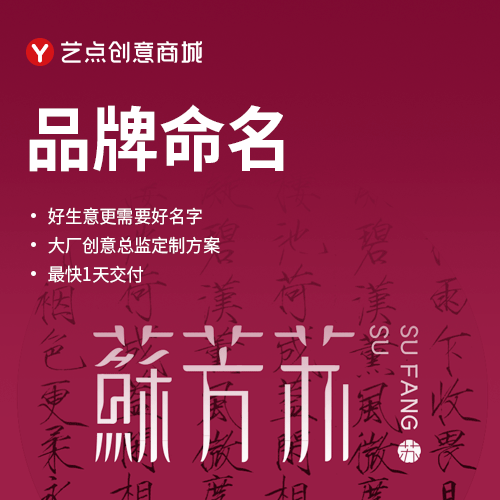
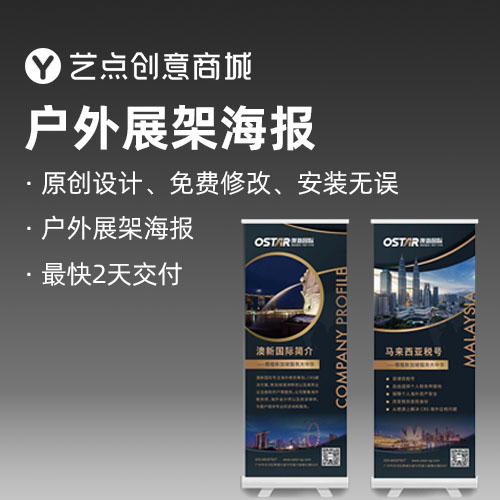



 10491
10491



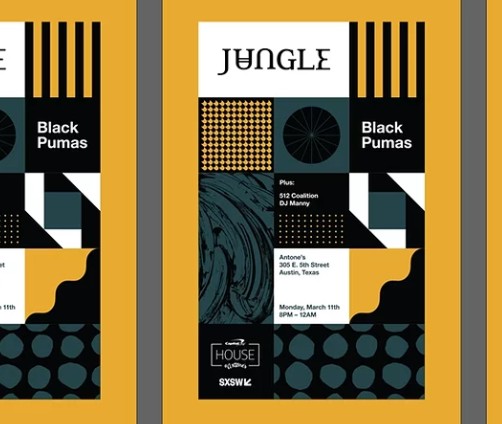



 津公网安备12011102001606
津公网安备12011102001606









